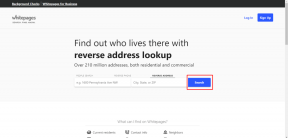Kaip įjungti tamsųjį režimą „Microsoft Outlook“, skirtoje „Android“ ir „iOS“.
Įvairios / / November 29, 2021
„Microsoft Outlook“ yra didžiulis el. pašto klientas tiek „iOS“, tiek „Android“. Ji įveikia „Apple Mail“ programą su nepaprastai daugybe funkcijų ir netgi gerai laikosi palyginti su behemotu, kuris yra Gmail. Tačiau buvo tik vienas dalykas, kuris jį sulaikė nuo tikrosios didybės - visaverčio tamsaus režimo nebuvimas. Na, jau ne.

Išleidę Outlook 4.0 versijos naujinimą, skirtą iOS ir Android, dabar turite prieigą prie tam skirto tamsaus režimo. Tai atrodo fenomenaliai. Taigi be jokių papildomų rūpesčių pažiūrėkime, kaip galite įjungti tamsųjį režimą „iOS“ ir „Android“.
Įgalinkite tamsųjį režimą „Outlook“, skirtoje „iOS“.
Jei naudojate „iOS“ tamsųjį režimą, reikia trumpai apsilankyti „Outlook“ nustatymų skydelyje. Nesijaudinkite – jums nereikės gilintis.
1 žingsnis: Pradėkite bakstelėdami profilio portretą (arba pagrindinio puslapio piktogramą, jei turite kelias el. pašto paskyras) viršutiniame kairiajame programos „Outlook“, skirtos „iOS“, kampe. Pasirodžiusio meniu apačioje palieskite krumpliaračio formos nustatymų piktogramą.


S2 veiksmas: Slinkite žemyn nustatymų ekranu, kol pamatysite skyrių Parinktys. Tada įjunkite jungiklį šalia „Dark Mode“.


Viskas. Tamsusis režimas dabar įjungtas. Norėdami vėliau išjungti tamsųjį režimą, tiesiog eikite į tą patį ekraną ir išjunkite jungiklį šalia „Dark Mode“.
Procesas yra toks pat kaip „Outlook“, esantis iPadOS – tiesiog apsilankykite „Outlook“ nustatymų skydelyje, kad įjungtumėte tamsųjį režimą.
Įgalinkite „Outlook“ tamsųjį režimą „Android“.
Kaip ir „iOS“, „Outlook“ programai, skirtai „Android“, taip pat reikia apsilankyti nustatymų skydelyje, kad įjungtumėte tamsųjį režimą.
1 žingsnis: Atidarykite „Outlook“, skirtą „Android“. Tęskite tai bakstelėdami mėsainio piktogramą (trys sukrautos eilutės) viršutiniame kairiajame ekrano kampe. Tada bakstelėkite nustatymų piktogramą.


S2 veiksmas: Slinkite žemyn nustatymų skydeliu, tada bakstelėkite Tema. Pasirodžiusiame išskleidžiamajame meniu bakstelėkite Tamsiai. Jei norite, kad tamsusis režimas įsijungtų automatiškai pagal akumuliatoriaus tausojimo tvarkaraštį jūsų įrenginyje, tada bakstelėkite Set By Battery Saver.


Norėdami išjungti tamsųjį režimą, apsilankykite „Outlook“ nustatymų skydelyje, bakstelėkite Tema, tada bakstelėkite Šviesa.
Kodėl turėtumėte įjungti tamsųjį režimą
Dabar, kai žinote, kaip įjungti tamsųjį režimą „Outlook“, skirtoje „iOS“ ir „Android“, patikrinkime keletą priežasčių, kodėl galbūt norėsite jį įjungti.
1. Tai gerai įgyvendinta
Nesvarbu, ar esate tamsių temų gerbėjas, ar ne, negalite paneigti to, kad „Outlook“ tamsusis režimas atrodo tiesiog nuostabiai – žinoma, galime sutikti nesutikti. „Microsoft“ įdiegė ją visoje programoje, įskaitant visas vietas, tokias kaip kalendorius.
Vienintelis dalykas, kuris gali pasirodyti netinkamas, yra failų rinkiklis kada prisegti failus, kuris rodomas baltai. Tačiau tai nebus problema, jei taip pat įjungsite tamsus režimas sistemos lygiu iOS 13 arba Android 9.0 Pie ir naujesnės versijos.


Tačiau nepaisant to, kaip gerai vartotojo sąsaja rodoma tamsiuoju režimu, patys el. laiškai bus tikras išbandymas. Keista, bet „Outlook“ viską tvarko sklandžiai, o vaizdai tvarkingai atvaizduojami tamsesniame fone. Jokių eskizinių vaizdo inversijų.
Nors rasite kelis atvejus, kai tam tikri vaizdai (ypač tie, kurie jau yra gana blankūs) nelabai derinami su tamsia tema, tai nėra susitarimo nutraukimas.
2. Tai padeda sutaupyti baterijos gyvavimo laiką
Kita svarbi priežastis, kodėl turėtumėte įjungti tamsųjį režimą „Outlook“, yra baterijos veikimo trukmės pailginimas. Jei naudojatės išmaniuoju telefonu su OLED ekrano skydeliu, pvz., Samsung Galaxy S10 arba Apple iPhone XS, tamsus režimas padės pajusti skirtumą.

OLED plokštės išjunkite pikselius, kad atvaizduotumėte gilius juodus atspalvius, todėl galite tikėtis reikšmingų baterijos veikimo trukmės pagerėjimo. Tam tikrai reikia programos, kad būtų galima įdiegti tobulus tamsius pikselius, ir, laimei, „Outlook“ turi sveiką dozę tie beveik visur, tik nedideli pilkos spalvos atspalviai, pabrėžiantys skyrius ir kitą pagrindinę vartotojo sąsają elementai.
Tamsioji energija
„Microsoft Outlook“ jau buvo viena iš geriausios trečiųjų šalių el. pašto programos „iOS“. ir Android, o tamsusis režimas padeda tik pagerinti. Nesvarbu, ar mėgaujatės estetika, ar tiesiog norite išnaudoti daugiau energijos iš savo išmaniojo telefono akumuliatoriaus, fantastiška tamsioji „Outlook“ tema nenuvils.
Taigi, ką manote apie tamsųjį „Outlook“ režimą? Ar pateisino jūsų lūkesčius? Pasidalykite savo mintimis toliau pateiktame komentarų skyriuje.
Kitas: Ar naudojate „Outlook“ žiniatinklio programą? Paįvairinkite savo parašą pridėdami paveikslėlį ir atlikite daug daugiau, vadovaudamiesi kitame įraše kaip vadovu.